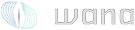- Εγγραφή
- 18 Οκτωβρίου 2006
- Αναρτήσεις
- 1.352
- Reaction score
- 62
- Points
- 48
3. MySQL Installation & Configuration
Το installation της MySQl είναι πολύ εύκολο. Κάντε download την MySQL 5.x από εδώ:
http://dev.mysql.com/downloads/mysql/5.0.html#win32
Αυτό που θα χρειαστείτε είναι το Windows Essentials (x86)
Direct Link για MySQL 5.0:
http://dev.mysql.com/get/Downloads/MySQL-5...sql.easynet.be/
Αφού τελειώσει το download ξεκινήστε το setup και όταν φτάσετε στο configuration απλά συμβουλευτείτε τις παρακάτω εικόνες:







Άσχετα με την εικόνα, επιλέγουμε UTF8 όταν ξέρουμε ότι σίγουρα θα χρησιμοποιήσουμε ελληνική γλώσσα στα scripts μας που χρειάζονται mysql!

Οταν φτάσετε στον διάλογο που βλέπετε παρακάτω μην ξεχάσετε να τικάρετε και το "Include Bin Directory in Windows Path" ώστε να προστεθεί στα Path Variables (όπως προσθέσαμε την php) για να ξέρει το λειτουργικό που να ψάχνει να βρεί απαραίτητα mysql-related files και τα mysql executables χωρίς να χρειάζεται να προσδιορίζεται το folder κάθε φορά. O Server θα εγκατασταθεί και σαν Service με flags "Automatic" που σημαίνει ότι σε κάθε windows boot up το MySQL Service θα ξεκινάει αυτόματα. Αυτό φυσικά μπορείτε να το αλλάξετε από το Control Panel σας -> Administrative Tools -> Services

Mην ξεχάσετε να κάνετε set το root password σας:

Πατήστε το "Execute" για να ολοκληρωθεί το Configuration και το Installation:

4. phpMyAdmin ? Α web based MySQL Administration Tool
Πραγματικά δεν μπορώ να φανταστώ την ζωή μου χωρίς το phpMyAdmin. Είναι πολύ απλό να εγκατασταθεί από την στιγμή που έχετε ρυθμίσει τον Apache.
a. Download phpMyAdmin
Κατεβάστε το latest release από εδώ:
http://www.phpmyadmin.net/home_page/index.php
Direct Link για version 2.10.0.2:
http://prdownloads.sourceforge.net/phpmyad...ly.zip?download
b. Extract phpMyAdmin
Aφού τελειώσει το download κάντε extract τα contents του zip στο htdocs τo oποίο βρίσκεται στο installation path του Apache. Το δικό μου full path είναι το εξής:
Aφού κάνετε extract το phpMyAdmin θα δείτε ένα folder που θα μοιάζει έτσι:
Κάντε το rename σε κάτι πιο εύκολο όπως phpMyAdmin ή pma
Αυτό σημαίνει ότι αφού κάνετε την αλλαγή αυτή το full path για το phpMyAdmin θα είναι το εξής:
ΣΙΓΟΥΡΕΥΤΕΙΤΕ ότι μέσα σε αυτό το folder βρίσκονται όλα τα files του phpMyAdmin και όχι κάποιο folder το οποίο έχει αυτό μέσα όλα τα files. Με λίγα λόγια, σιγουρευτήτε ότι αυτό το folder είναι το parent level όλων των αρχείων που γίναν extract από το zip.
Το μόνο που μένει είναι να γίνει μια αλλαγή στο configuration file του phpMyAdmin και είστε έτοιμοι!
c. Configuring phpMyAdmin
Μέσα στο folder του phpMyAdmin υπάρχει ένα file με το όνομα:
Κάντε το rename σε:
και μετά edit με τον αγαπημένο σας editor.
Βρείτε τις εξής γραμμές:
Αλλάξτε το σε:
Κάντε save το αρχείο και κλείστε το!
d. Testing if this thing works!
Αφού σιγουρέψετε ότι ο Apache σας και η ΜySQL σας είναι started δεν έχετε παρά να ανοίξετε τον browser σας και να πάτε στο παρακάτω link:
Ενα authorization prompt θα εμφανιστεί όπου θα βάλετε root για user name και το password που επιλέγατε στο installation της MySQL. Απο εκεί και πέρα δεν νομίζω να βρείτε κάποιο πρόβλημα πως να το χρησιμοποιήσετε μιας και είναι όλα straight forward. Για οποιαδήποτε απορία μην διστάσετε να ρωτήσετε παρ' όλα αυτά.
Το installation της MySQl είναι πολύ εύκολο. Κάντε download την MySQL 5.x από εδώ:
http://dev.mysql.com/downloads/mysql/5.0.html#win32
Αυτό που θα χρειαστείτε είναι το Windows Essentials (x86)
Direct Link για MySQL 5.0:
http://dev.mysql.com/get/Downloads/MySQL-5...sql.easynet.be/
Αφού τελειώσει το download ξεκινήστε το setup και όταν φτάσετε στο configuration απλά συμβουλευτείτε τις παρακάτω εικόνες:







Άσχετα με την εικόνα, επιλέγουμε UTF8 όταν ξέρουμε ότι σίγουρα θα χρησιμοποιήσουμε ελληνική γλώσσα στα scripts μας που χρειάζονται mysql!

Οταν φτάσετε στον διάλογο που βλέπετε παρακάτω μην ξεχάσετε να τικάρετε και το "Include Bin Directory in Windows Path" ώστε να προστεθεί στα Path Variables (όπως προσθέσαμε την php) για να ξέρει το λειτουργικό που να ψάχνει να βρεί απαραίτητα mysql-related files και τα mysql executables χωρίς να χρειάζεται να προσδιορίζεται το folder κάθε φορά. O Server θα εγκατασταθεί και σαν Service με flags "Automatic" που σημαίνει ότι σε κάθε windows boot up το MySQL Service θα ξεκινάει αυτόματα. Αυτό φυσικά μπορείτε να το αλλάξετε από το Control Panel σας -> Administrative Tools -> Services

Mην ξεχάσετε να κάνετε set το root password σας:

Πατήστε το "Execute" για να ολοκληρωθεί το Configuration και το Installation:

4. phpMyAdmin ? Α web based MySQL Administration Tool
Πραγματικά δεν μπορώ να φανταστώ την ζωή μου χωρίς το phpMyAdmin. Είναι πολύ απλό να εγκατασταθεί από την στιγμή που έχετε ρυθμίσει τον Apache.
a. Download phpMyAdmin
Κατεβάστε το latest release από εδώ:
http://www.phpmyadmin.net/home_page/index.php
Direct Link για version 2.10.0.2:
http://prdownloads.sourceforge.net/phpmyad...ly.zip?download
b. Extract phpMyAdmin
Aφού τελειώσει το download κάντε extract τα contents του zip στο htdocs τo oποίο βρίσκεται στο installation path του Apache. Το δικό μου full path είναι το εξής:
Code:
C:\Program Files\Apache Software Foundation\Apache2.2\htdocs
Code:
phpMyAdmin-2.10.0.2-englishΑυτό σημαίνει ότι αφού κάνετε την αλλαγή αυτή το full path για το phpMyAdmin θα είναι το εξής:
Code:
C:\Program Files\Apache Software Foundation\Apache2.2\htdocs\phpMyAdminΤο μόνο που μένει είναι να γίνει μια αλλαγή στο configuration file του phpMyAdmin και είστε έτοιμοι!
c. Configuring phpMyAdmin
Μέσα στο folder του phpMyAdmin υπάρχει ένα file με το όνομα:
Code:
config.sample.inc.php
Code:
config.inc.phpΒρείτε τις εξής γραμμές:
Code:
/*
** * First server
** */
**$i++;
**/* Authentication type */
**$cfg['Servers'][$i]['auth_type'] = 'cookie';
Code:
/*
** * First server
** */
**$i++;
**/* Authentication type */
**$cfg['Servers'][$i]['auth_type'] = 'http';d. Testing if this thing works!
Αφού σιγουρέψετε ότι ο Apache σας και η ΜySQL σας είναι started δεν έχετε παρά να ανοίξετε τον browser σας και να πάτε στο παρακάτω link:
Code:
http://localhost/phpMyAdmin